
現在,ICQ不能被稱為最受歡迎的信使之一,但有些用戶仍然在這個Web服務中創建帳戶以開始與朋友和親戚進行通信。如您所知,ICQ的使用可在官方網站上提供,位於Windows / Mac OS / Linux的客戶端以及通過用於Android / IOS的移動應用程序。作為當今文章的一部分,我們想講述註冊程序,以舉例為例。
註冊ICQ。
如果較早的開發人員提供了使用電子郵件地址註冊的可能性,則現在通過電話號碼的綁定執行此操作。在這種情況下,必須通過輸入SMS代碼來確認所有操作。這大大提高了安全性,但迫使用戶花更多時間來執行某些任務。讓我們從第一個創建帳戶的方法開始。立即註意如果要創建配置文件,請將其附加到已註冊的電話號碼,那麼什麼都不會工作,只需輸入已存在的頁面即可。因此,在此之前,必須刪除舊帳戶。執行此操作的詳細說明可以在我們的其他材料上找到以下鏈接。
閱讀更多:在ICQ中刪除帳戶
方法1:官方網站
在ICQ登記只能在官方網站上舉行時,有一段時間,但現在情況發生了變化。儘管如此,有些用戶希望以這種方式創建配置文件,因此他們建議熟悉以下說明。
轉到ICQ的官方網站
- 通過上述鏈接,轉到ICQ的官方網站,在那裡點擊“登錄”按鈕。
- 表格“使用幫助”打開。在這裡點擊綠色題字“註冊”。
- 輸入您的姓名,姓氏,請務必指定國家/地區代碼,並添加頁面將綁定的電話號碼的主號碼。接下來,它只將留給“發送短信”。
- 在通過消息收到的字段中輸入代碼,然後單擊“註冊”按鈕。
- 配置文件頁面打開。以下是主要設置,密碼更改,電話號碼,帳戶刪除和完成會話。



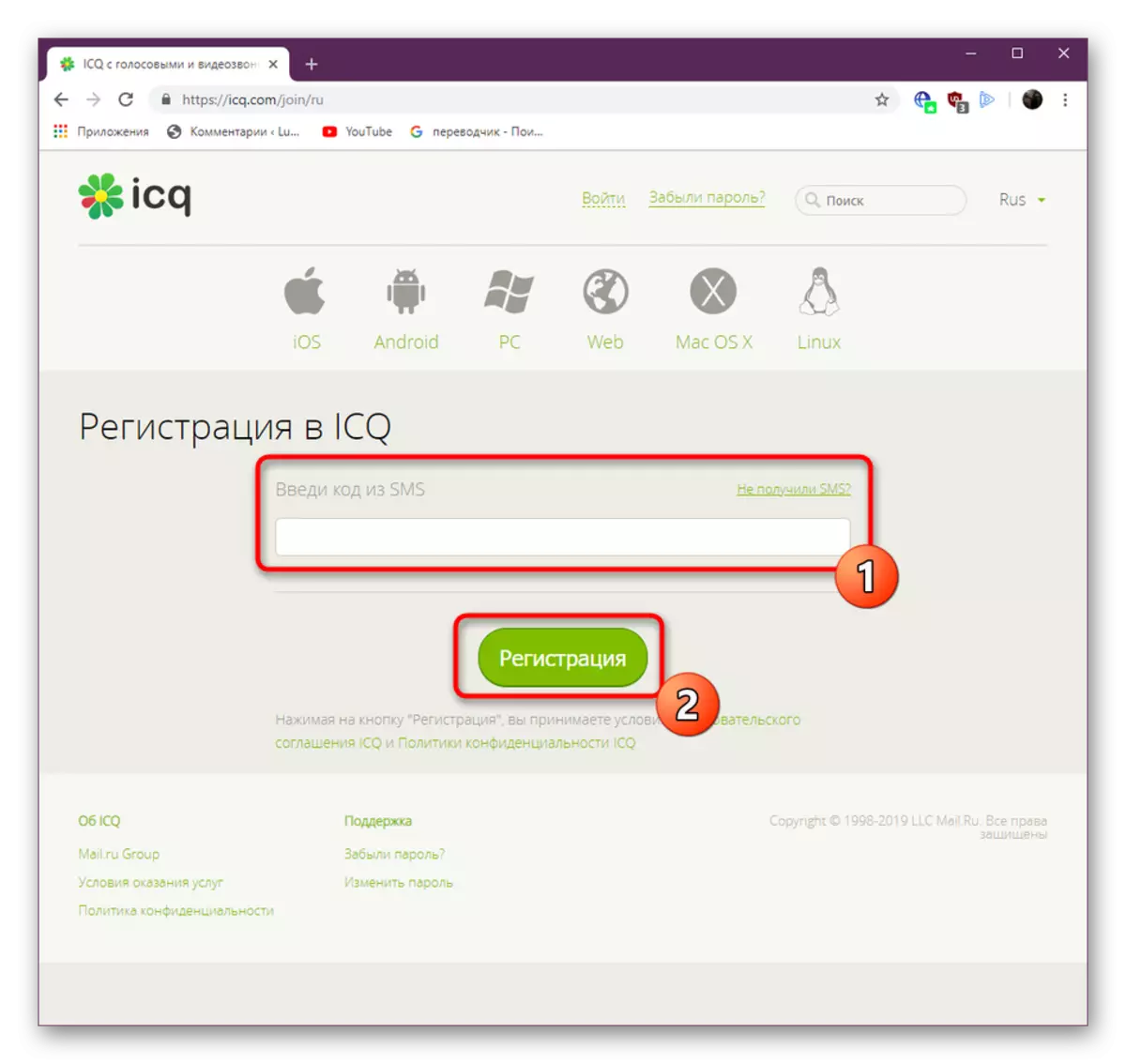
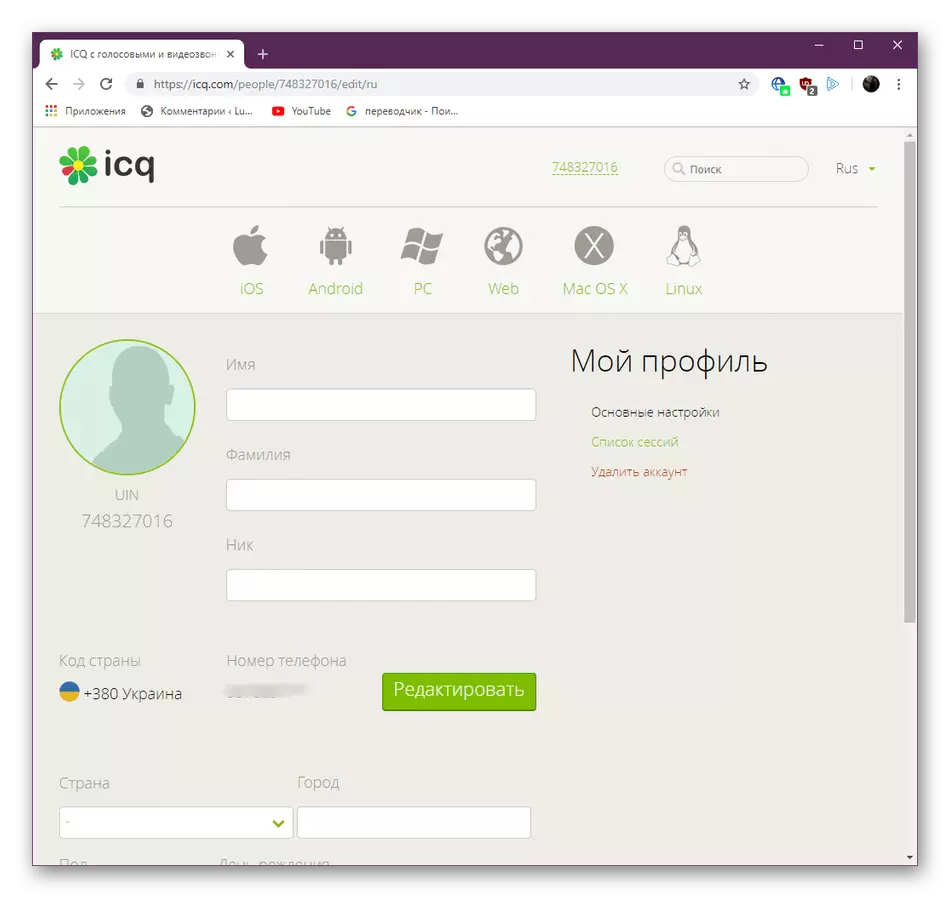
正如您所看到的,在新帳戶的註冊中沒有復雜。一切都會發生幾次點擊次數,只需要一個條件 - 存在未與ICQ相關聯的工作電話號碼。
方法2:Windows / Mac OS / Linux的客戶端
不同操作系統的ICQ客戶端在一種風格中進行,並且完全相同。因此,您使用的是什麼樣的操作系統並不重要,註冊程序將始終如此展示,即:
- 從官方網站下載客戶端並啟動它。立即顯示註冊或輸入的形式。指定您的國家/地區和號碼。然後單擊“下一步”按鈕。
- 在發生自動輸入之後,輸入SMS遇到的代碼。
- 如果帳戶尚未註冊到指定的數字,則會提示添加照片並輸入個人數據。
- 之後,您可以立即開始與客戶一起工作,添加朋友並開始溝通。




在一些國家,烏克蘭包括連接到某些提供商時,用戶可能會遇到客戶的工作問題。特別是,問題涉及手機的審計號。這種情況的糾正是在PC VPN上安裝,在下面指定的材料中更詳細。
閱讀更多:在計算機上免費安裝VPN
方法3:移動應用程序
像PC客戶端一樣,移動應用程序同樣適用於iOS和Android。只有安裝方法變化 - 使用Google Play或AppStore。創建新帳戶的操作看起來像這樣:
- 在商店中找到應用程序並安裝它。然後運行。
- 確認數據使用協議以使用ICQ開始。
- 選擇國家/地區代碼,鍵入電話號碼並點按“繼續”按鈕。
- 期待短信的代碼。
- 輸入到相應的字段。
- 現在你可以去使用ICQ。
- 所有其他設置,更改名稱,機密性,在“設置”部分中執行暱稱。



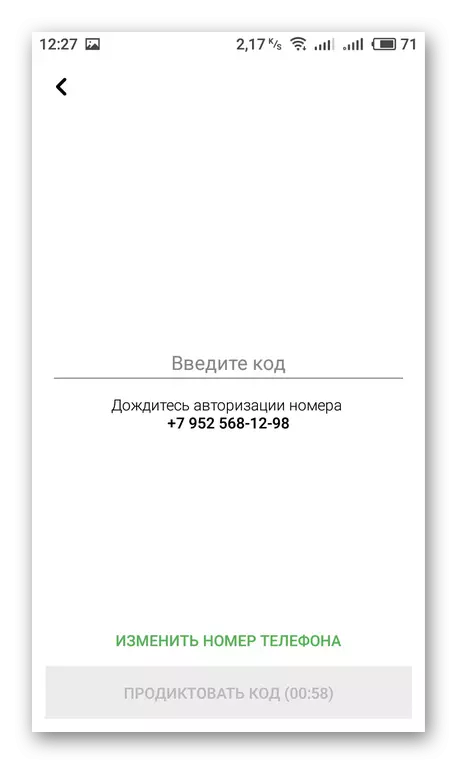
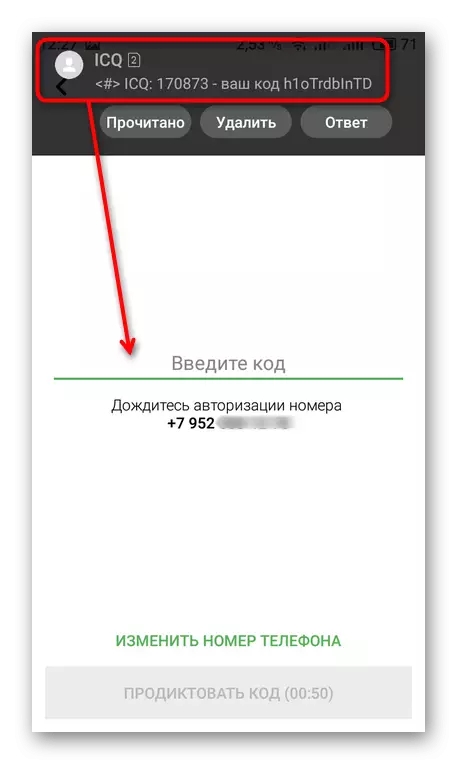

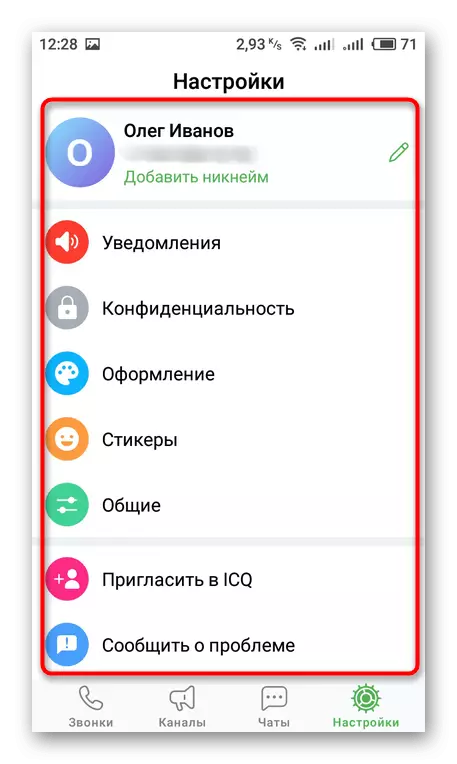
在此,我們的文章達到了邏輯結論。從它中,您已經了解了ICQ Messenger中的所有可用註冊方法。它仍然可以更詳細地熟悉它們,以更詳細地選擇最佳選擇,並為與朋友,同事和親屬進行溝通來創建新的配置文件。
